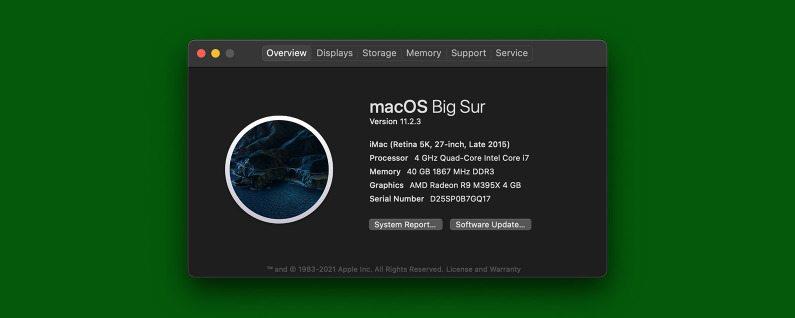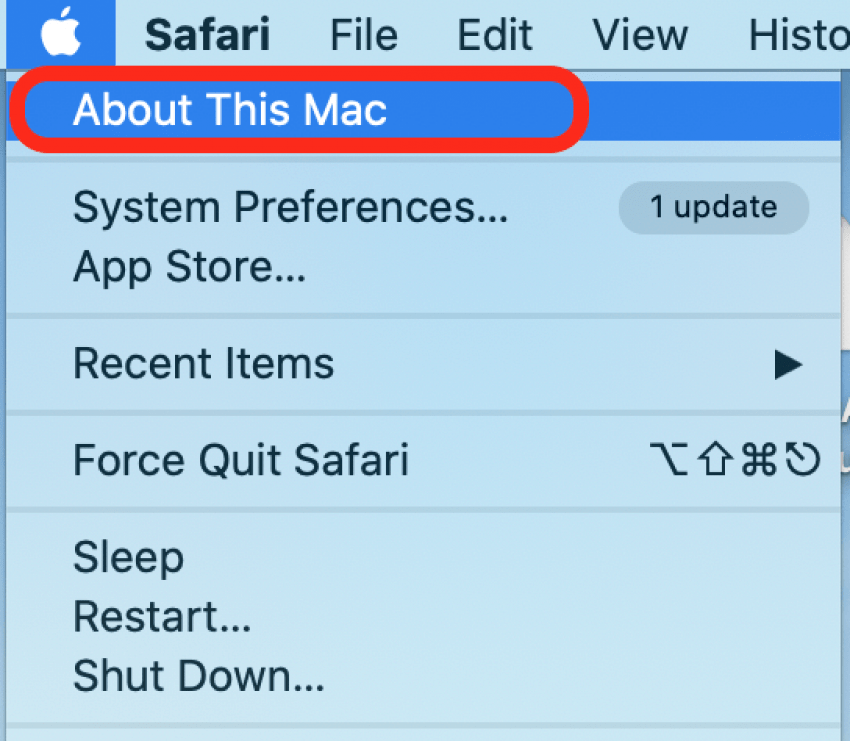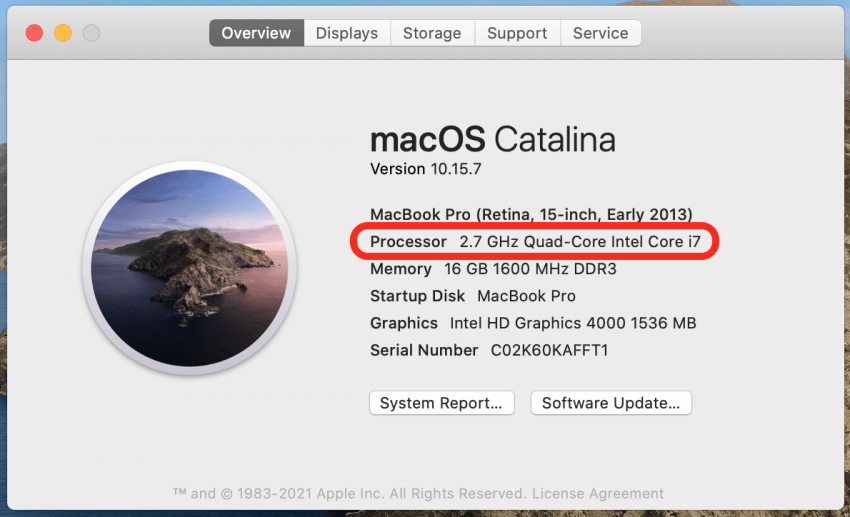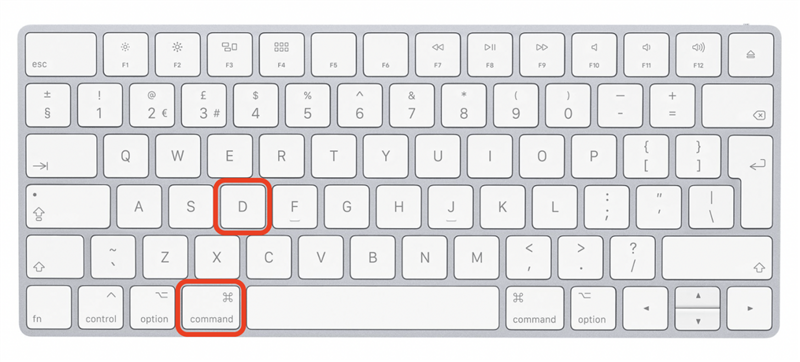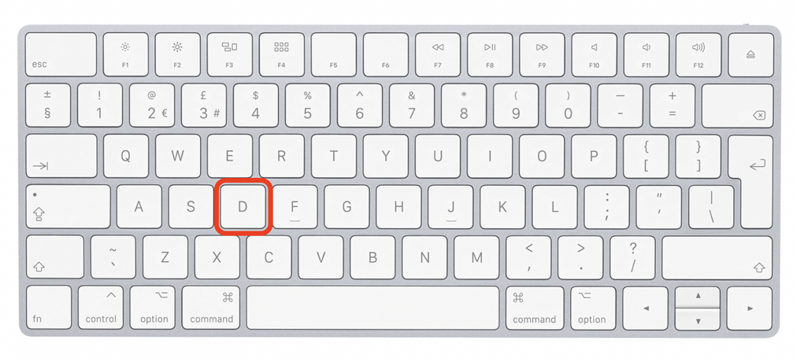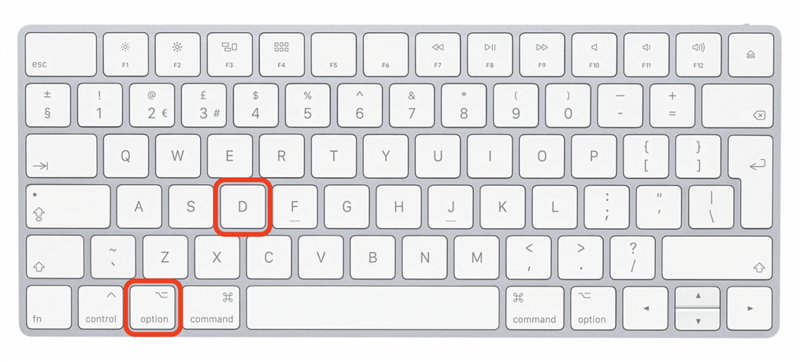Diagnostyka Apple (dawniej Apple Hardware Test) to prosty test, który pomaga określić, czy na komputerze Mac występują problemy ze sprzętem. Niezależnie od tego, czy znasz komputer, czy nie, ten program zasugeruje rozwiązania i pomoże dowiedzieć się, co jest nie tak z komputerem Mac.
* Ten post jest częścią biuletynu Porada dnia iOSApple. Zarejestruj się . <!–Master your iPhone in one minute per day: Sign Up–> *
Dowiedz się, który procesor ma Twój komputer Mac
Pierwszym krokiem jest ustalenie, czy Twój Mac ma procesor Intel czy Apple. Pozwoli to określić, jakie kroki należy wykonać, aby uruchomić Diagnostykę Apple na komputerze.
- Kliknij Menu Apple .
- Wybierz Informacje o tym Macu .
- Spójrz na wiersz oznaczony Procesor lub Chip , aby określić, który procesor posiadasz. Poniższy przykład przedstawia procesor Intel.
- Zamknij komputer Mac.
- Odłącz wszystkie urządzenia zewnętrzne z wyjątkiem tych, które są niezbędne do korzystania z komputera, takie jak klawiatura, mysz, wyświetlacz, połączenie Ethernet i zasilanie.
Jak uruchomić diagnostykę Apple z procesorami Apple
Oto jak uruchomić Diagnostykę Apple na komputerze Mac z chipem M1:
- Jeśli jeszcze tego nie zrobiłeś, zacznij od całkowitego wyłączenia komputera.
- Włącz Maca, naciskając i przytrzymując przycisk zasilania podczas ponownego uruchamiania Maca.
- Zwolnij przycisk zasilania, gdy pojawi się okno opcji uruchamiania.
- Aby przeprowadzić diagnostykę, naciśnij Command + D na klawiaturze.

Jak uruchomić diagnostykę Apple z procesorami Intel
Oto jak uruchomić Diagnostykę Apple na komputerze Mac z procesorem Intel:
- Włącz Maca, a następnie natychmiast naciśnij i przytrzymaj klawisz D na klawiaturze podczas uruchamiania Maca.

- Zwolnij, gdy zobaczysz pasek postępu pokazujący, że test jest uruchomiony.
- Jeśli to nie spowoduje rozpoczęcia testu diagnostycznego, wyłącz komputer i uruchom ponownie. Tym razem naciśnij i przytrzymaj klawisze Option-D podczas uruchamiania komputera. Spowoduje to uruchomienie Diagnostyki Apple przez Internet.

Po zakończeniu testowania Diagnostyka Apple pokaże wyniki, które będą zawierać co najmniej jeden kod referencyjny. Kod referencyjny to krótka seria liter i cyfr wskazujących na konkretny problem lub status testu. (Na przykład „ADP000” oznacza, że nie znaleziono żadnych problemów). Po uzyskaniu kodu referencyjnego możesz sprawdzić pełną listę Kody referencyjne Apple Diagnostics , aby uzyskać więcej informacji na temat problemu. Jeśli potrzebujesz dalszej pomocy, możesz również skontaktować się ze Wsparciem Apple, aby uzyskać bardziej szczegółowe usługi i opcje pomocy.